- Autor Abigail Brown [email protected].
- Public 2023-12-17 07:01.
- E modifikuara e fundit 2025-01-24 12:24.
Veçoria e Qasjes së Shpejtë të Windows 10 ofron një mënyrë të thjeshtë për të gjetur skedarët dhe dosjet që përdorni më shpesh. Është e mundur të personalizoni dosjet që shfaqen në pamjen e Qasjes së Shpejtë, të çaktivizoni plotësisht Qasjen e Shpejtë ose të pastroni historinë tuaj të Qasjes së Shpejtë për të rivendosur skedarët që shfaqen në dritare.
Informacioni në këtë artikull vlen ekskluzivisht për Windows 10.
Si të përdorni Windows 10 Qasja e Shpejtë
Qasja e shpejtë zë vendin e funksionit Të preferuarat, i cili i lejonte përdoruesit të shënonin skedarë ose dosje të përdorura shpesh në versionet e mëparshme të Windows. Me Qasje e shpejtë, mund të shihni deri në 10 dosje të përdorura shpesh, ose 20 skedarët e aksesuar më së fundi, në dritaren File Explorer.
Hapni Windows File Explorer dhe zgjidhni Quick Access në panelin e majtë për të parë skedarët dhe dosjet tuaja të përdorura shpesh.
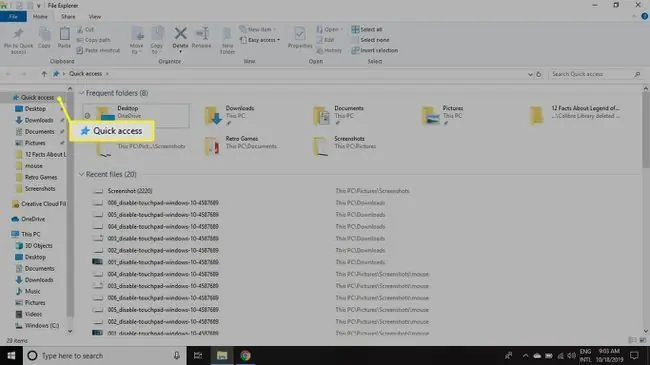
Si të fiksoni dosjet në akses të shpejtë në Windows 10
Qasja e shpejtë është aktivizuar në dritaren e Windows 10 File Explorer si parazgjedhje. Dosjet dhe skedarët që shfaqen në Qasjen e Shpejtë janë ato që përdorni më shpesh ose kohët e fundit. Megjithatë, mund të personalizoni se cilat dosje do të shfaqen nën Qasja e Shpejtë duke i fiksuar në pamjen e Qasjes së Shpejtë.
Për ta bërë këtë, klikoni mbi dosjen në File Explorer, më pas zgjidhni skedën Home dhe zgjidhni Pin në Qasjen e Shpejtë në këndi i sipërm majtas.
Përndryshe, kliko me të djathtën mbi skedarin dhe zgjidh Pin te Qasja e Shpejtë.
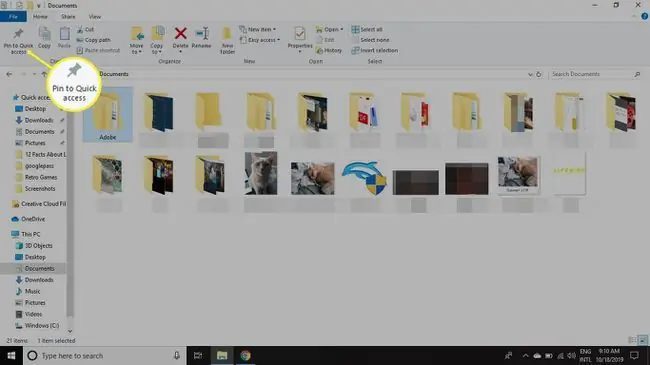
Godosja e një skedari në dritaren e Qasjes së Shpejtë ose heqja e një skedari që ishte ngjitur më parë në menynë e Qasjes së Shpejtë nuk do të ndryshojë vendndodhjen fizike të skedarit në hard diskun tuaj.
Mund të hiqni gjithashtu dosje nga Qasje e shpejtë. Klikoni me të djathtën mbi skedarin që dëshironi të hiqni dhe zgjidhni Zgjidhni nga Qasja e Shpejtë.
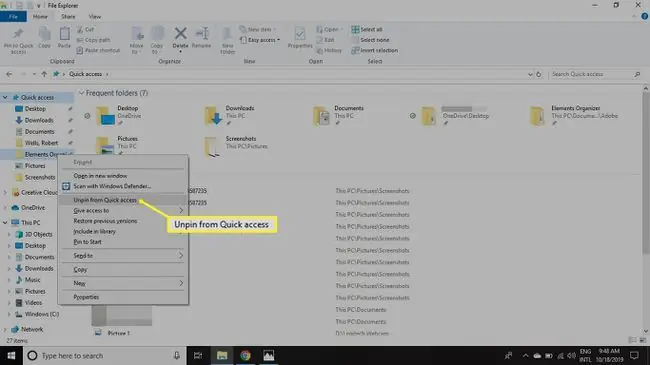
Si të çaktivizoni aksesin e shpejtë në Windows 10
Nëse preferoni se si dukej File Explorer në versionet e mëparshme të Windows, mund të çaktivizoni funksionin e Qasjes së Shpejtë. Është gjithashtu e mundur të fshihen dosjet e përdorura shpesh në mënyrë që të shihni vetëm skedarët tuaj të fundit nën Qasja e Shpejtë:
-
Hap File Explorer dhe zgjidhni skedën File, më pas zgjidhni Ndrysho dosjen dhe opsionet e kërkimit.

Image -
Në dritaren Opsionet e dosjeve, zgjidhni menynë rënëse pranë Hap File Explorer në dhe zgjidhni Ky PC.
Nëse doni vetëm të shihni skedarët tuaj të përdorur shpesh, ç'zgjidhni kutinë pranë Shfaq dosjet e përdorura shpesh në Qasjen e Shpejtë.

Image -
Zgjidh Aplikoni dhe OK.
Edhe nëse çaktivizoni dosjet e përdorura shpesh, përsëri mund t'i shtoni dosjet në listë duke i gozhduar ose duke e zvarritur skedarin nën Qasje e shpejtë në File Explorer.

Image
Si të pastroni historinë e aksesit të shpejtë
Edhe nëse jeni të kënaqur duke përdorur pamjen e Shpejtë të File Access, mund të dëshironi të filloni herë pas here. Për shembull, le të themi se keni përfunduar një projekt dhe keni filluar një tjetër, por nuk dëshironi të prisni që dosjet që po përdorni në projektin e ri të zëvendësojnë dosjet që keni përdorur në atë të vjetër. Ju mund ta rivendosni historinë tuaj të Qasjes së Shpejtë si kjo:
-
Hap File Explorer dhe zgjidhni skedën File, më pas zgjidhni Ndrysho dosjen dhe opsionet e kërkimit.

Image -
Zgjidh Clear pranë Fshi historikun e File Explorer për të fshirë historinë tuaj të mëparshme të përdorimit dhe për të filluar përsëri.

Image
Si të personalizoni shiritin e veglave të aksesit të shpejtë
Shiriti i veglave të Qasjes së Shpejtë shfaqet në këndin e sipërm majtas të dritares së File Explorer. Si parazgjedhje, opsionet e disponueshme në këtë meny të Qasjes së Shpejtë janë Karakteristikat dhe Dosja e Re, por ka opsione shtesë që mund t'i shtoni në meny, si p.sh. Zhbër, Ribëj, Fshi dhe Riemërto.
Zgjidhni shigjetën poshtë në këndin e sipërm majtas të File Explorer për të konfiguruar shiritin e veglave të Qasjes së Shpejtë.






